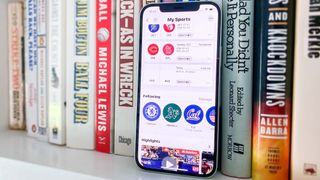スポーツファンには、Apple の iPhone ソフトウェア アップデートの一部である最新のiOS 16 ニュースアプリを起動する十分な理由があります。ニュースには、お気に入りのチームの勝敗や進行中のドラマをハイライトする My Sports 機能が追加されました。さらに良いことに、iOS 16 ニュース アプリで My Sports 機能をセットアップするのにそれほど手間はかかりません。
My Sports は当初、米国、カナダ、英国、オーストラリアで利用可能ですが、最終的には Apple がこの機能を他の地域にも展開すると予想されます。現在利用可能なiOS 16ベータ版の一部として、NFL、NBA、WNBA、MLB、NHL、カレッジ フットボールとバスケットボール、MLS、NWSL のチームをフォローできます。
毎日のニュースにさらにスポーツ報道を追加する準備はできていますか? iOS 16 パブリック ベータ版をダウンロードした後、ニュース アプリでマイ スポーツ機能を設定する方法は次のとおりです。
iOS 16 ニュース アプリで My Sports を設定する方法
1.ニュースアプリを起動します。

2. [今日] タブで、[お気に入り]セクションが表示されるまで下にスクロールします。「マイスポーツ」をタップします。
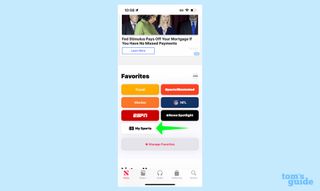
3. フォローするチームを追加するには、「フォロー中」セクションに移動し、「管理」をタップします。(このエリアには、以前にニュース フィードをカスタマイズしたときに興味を示したトピックやスポーツがすでに入力されている可能性があります。)
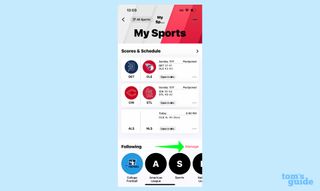
4. 特定のチームを追加するには、[おすすめ] セクションでチームの横にあるプラス ボタンをタップするか、 [すべて表示] をタップしてより広範なチームのリストを表示します。
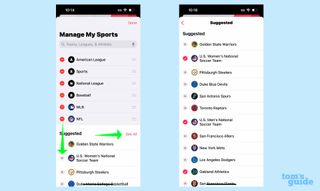
5. スポーツ別にチームを追加するには、「すべてのスポーツ」まで下にスクロールし、特定のリーグをタップします。(この場合は、カレッジ フットボールを選択します。) 次のページで、スクロールして追加するチームを見つけ、プラス ボタン をタップします。
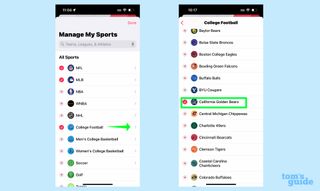
6. チームの追加が完了したら、「Manage My Sports」ページの右上にある「Done」ボタンをタップします。
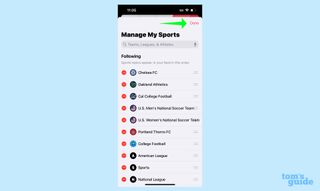
すべての設定が完了すると、お気に入りのチームのアイコンが次のセクションに表示されます。アイコンをタップすると、チーム固有の画面に移動し、最近のスコア、ビデオのハイライト、ストーリーが表示されます。(これらの記事の一部を読むには、Apple News Plus の購読が必要であることに注意してください。記事には News Plus のロゴが付いています。) また、必要に応じて、リーグの順位やチームの順位も確認できます。
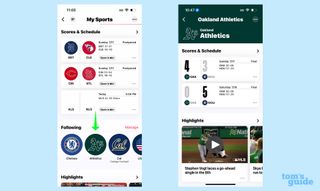
My Sports はニュース アプリに限定されません。お気に入りのチームの今後の試合がテレビで放映される場合は、TV アプリの [今すぐ見る] タブに表示されます。iPhone からゲームを視聴したい場合は、関連するストリーミング アプリをインストールする必要があります。
iOS 16 パブリックベータのハンズオンを読んでいただければわかるように、ニュースは、iOS 16 の新機能を利用する携帯電話上の既存アプリの 1 つにすぎません。メッセージでは、送信したテキスト メッセージを編集できるようになりました。間違った人やグループにテキストを送信した場合は、送信を取り消します。iOS 16 の Live Text 機能では、ビデオに表示されるテキストをコピーできるようになりました。また、ビジュアル ルックアップを使用して、タップしたままにするだけで写真の被写体を背景から浮き上がらせることができます。
Apple の更新された iPhone ソフトウェアで何ができるかについてのハウツーの完全なリストについては、iOS 16 のヒントとコツのガイドをご覧ください。